2022’de Snapchat’te Yüz Değiştirme Nasıl Kullanılır
Günlük 150 milyonu aşkın kullanıcısıyla Snapchat, öne çıkan sosyal ağlardan biri haline geldi. Bu yüzden burada AMediaClub Bu eğlenceli sosyal medya uygulamasını kullanmaya karar verdik ve bununla ilgili eğiticileri paylaştık. Burada, Snapchat’te yüz takası kullanmanıza izin verecek adımlar ile geliyoruz. Ayrıca, iOS/Android’de Camera roll/Galeri’den Snapchat’te nasıl takas yapılacağını da paylaşacağız.
Snapchat’i bir ay önce kullanmaya başladığımda, bunun arkasındaki ana neden, uygulamanın sağladığı tuhaf ama şaşırtıcı yüz filtreleriydi. Bir dizi Snapchat yüz filtresi var ve bunlar tek kelimeyle harika. Aralarında benim kişisel favorim Yüz takası. Yüz tanıma özelliğini kullanarak yüzünüzü başka bir kişinin yüzüyle değiştirir ve bunun tersi de geçerlidir. Bu Snapchat yüz efektlerini de kullanmak istiyorsanız okumaya devam edin.
İçerik
Kameradaki Snapchat’te Yüz Değiştirme
En önemlisi, Face Swap efektini kullanmak için uygulamayı en son sürüme güncelleyin. Bu kılavuz için Snapchat iOS Uygulaması sürümündeki adımları ve ekran görüntülerini kullanacağım, ancak bunlar Android için de aynı kalıyor.
- Snapchat uygulamasını açın, Kamera uygulamanın içinde açılacaktır. Yüzünüzü başka biriyle değiştirmek istiyorsanız ön kameraya geçebilirsiniz (sağ üst köşedeki simgeye dokunun), aksi takdirde arka Kamerayı saklayın.
- Şimdi Snapchat Face lenslerini/filtrelerini etkinleştirmek için Kameranın içindeki bir yüze odaklanın ve ekrana uzun dokunun. Yakalama düğmesinin yanında altta birçok lens görünecektir.
- Farklı filtrelere geçmek için filtreler alanında sola doğru kaydırın.
- Sonuncusu, Yüz takas filtresi olacaktır. Seçin.
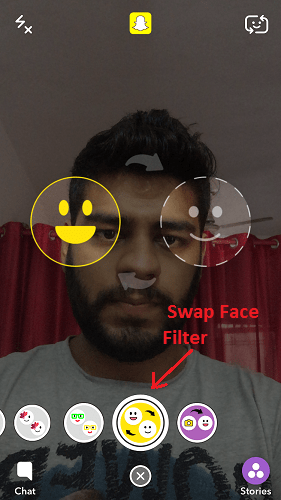
- İstediğiniz iki yüzü kameranın içine düzgün bir şekilde hizalayın. Ve ekranda gerçekten komik ve ilginç bir şey göreceksiniz. Fotoğrafı çekmek için çek düğmesine dokunun.
Resmi akıllı telefona kaydedebilir, Snapchat hikayesine ekleyebilir veya mesaj gönderebilirsiniz. Bu seçeneklerin tümü, aşağıdaki resimde gösterildiği gibi snap’e tıkladığınızda doğrudan ekranda mevcuttur.
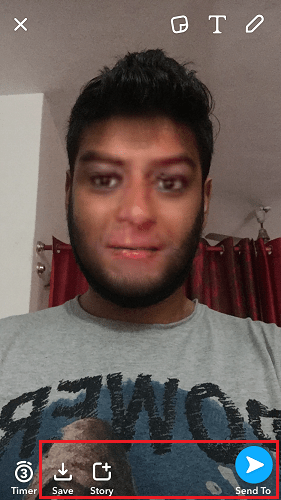
Şimdi Galeri’den Snapchat’te yüzlerin nasıl değiştirileceğine bir göz atalım.
Ayrıca Oku: Snapchat’te Aynı Anda Birden Fazla Snap Nasıl Eklenir/Gönderilir
Galeri / Film Rulosu’ndan Snapchat’te Yüz Değiştirme
İlk iki adım, yukarıdaki yöntemden aynı kalır. Şimdi, üçüncü adımda, sonuncusu yerine son filtreyi seçin.
Son filtreyi seçtiğinizde, akıllı telefonunuzun galerisindeki fotoğraflardan tüm yüzleri otomatik olarak algılar ve görüntüler.
Değiştirmek istediğiniz yüzü seçin ve Çek düğmesine dokunun.
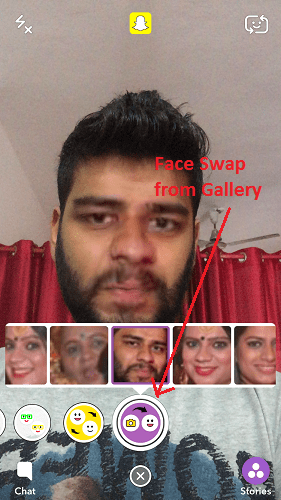
Snapchat’te Yüz Değiştirmeyi Gösteren Video
Eylem adımlarını görmek için videomuzu izleyin:
Final Kelimeler
Bu, Snapchat’teki yüz değiştirme filtresi ve ayrıca Snapchat filtrelerinin nasıl etkinleştirileceği ve kullanılacağı hakkında her şeydi. Snapchat yüz efektleri deneyiminizi aşağıdaki yorumlar bölümünde paylaşın.
En son makaleler